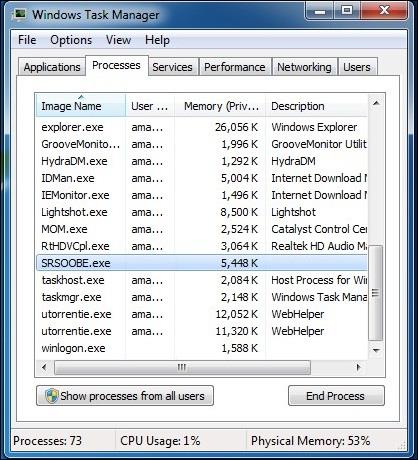A vírusok illegálisan „beszivároghatnak” a felhasználók számítógépeibe számos különböző módon, például a weben való böngészés közben, USB-eszközökről vagy alkalmazások és szoftverek telepítése során. A számítógépbe való belépés után a vírusok csökkentik a rendszer teljesítményét, aminek következtében a számítógép lelassul, rendszerhibákat okozva, sőt értékes adatokat is "elfogyasztanak" a számítógépen.
Ezért a legjobb módszer ezeknek a bosszantó vírusoknak a teljes eltávolítása a rendszer védelme és a számítógépen lévő adatok biztonságosabb megőrzése érdekében, miközben javítja a teljesítményt és segíti a számítógép gyorsabb működését....
Az alábbi cikkben a Wiki.SpaceDesktop végigvezeti Önt néhány olyan módszeren, amellyel teljes mértékben eltávolíthatja a nem kívánt vírusokat a számítógépéről anélkül, hogy bármilyen vírusirtó program támogatását kellene használnia vagy emlékeznie kellene rá.
1. Használja a Parancssort a gyűlöletkeltő vírusok teljes eltávolításához
Ha vírusokat szeretne eltávolítani számítógépéről a Parancssor segítségével, kövesse az itt található lépéseket .
2. Tiltsa le a gyanús szolgáltatásokat a Feladatkezelőben
A vírus eltávolításához a Feladatkezelőben a gyanús szolgáltatások letiltásával, kövesse az alábbi lépéseket:
1. lépés:
Először nyissa meg a Feladatkezelőt a Ctrl + Shift + Esc billentyűkombinációval , majd fejezze be az összes gyanús szolgáltatást a Szolgáltatások lapon.

2. lépés:
Az új feladatban írja be az MSConfig parancsot .

3. lépés:
Ezután az MSConfig ablakban nyissa meg a Szolgáltatás fület , majd törölje a "gyanús" vagy nem kívánt szolgáltatások jelölését.

4. lépés:
Ezután kattintson az Indítás fülre . Keressen minden "furcsa" vagy nem kívánt fájlt a Parancs részben, ahol megtalálja ezeknek a "furcsa" fájlok elérési útját.

Végül nyissa meg a Parancssort, majd nyissa meg a "furcsa" fájlok helyét, és módosítsa ezeknek a fájlok tulajdonságait.
Tekintse meg a fájlok tulajdonságainak módosításának lépéseit itt .
És végül egyszerűen törölje a fájlokat, és kész.
3. Vizsgálja át rendszerfájljait egy online víruskereső eszközzel
1. lépés:
Nyissa meg bármelyik böngészőt a számítógépén, majd keresse fel a www.virustotal.com webhelyet .
2. lépés:
A következő lépés a "furcsa" és a "gyanús" fájlok kiválasztása a rendszeren a Virustotal vizsgálathoz (a fájl maximális mérete 128 MB).

3. lépés:
Ezenkívül a Virustotalon egy adott URL-t vagy akár egy teljes webhelyet is átvizsgálhat. Csak írja be a gyanús URL-t a Virustotal URL szakaszába.
A fájlok és URL-címek kiválasztása után kattintson a Beolvasás gombra a vizsgálati folyamat elindításához.

Tekintse meg néhány további cikket alább:
- A számítógépes rendszerek legfélelmetesebb "vírusférgeinek" gyűjteménye
Sok szerencsét!